Face ID'li iPhone'ların ortak bir sorunu var:Face ID'yi etkinleştirmek için şifreniz gerekiyor'' pop-up hatası. Genellikle bu mesaj, cihaz boştayken veya birkaç saat kullanılmadığında rastgele açılır.
Can sıkıcı çünkü bu her seferinde şifreyi girmeniz gerekiyor. Peki, bu neden oluyor ve nasıl düzeltebilirsiniz? Bugün, bu can sıkıcı güvenlik özelliği sorununun nedenini ve bunu nasıl düzeltebileceğimizi öğreneceğiz.
Bölüm 1: Face ID'yi Etkinleştirmek için Parolayı Ne Zaman Girmeniz Gerekir?Bölüm 2: Face ID'yi Etkinleştirmek için Parolanızı Çözmek İçin 5 Hızlı Düzeltme GerekiyorBölüm #3: Face ID'yi Etkinleştirmek için Parolayı Unuttuysanız Nihai Düzeltme4. Bölüm: Özet
Bölüm 1: Face ID'yi Etkinleştirmek için Parolayı Ne Zaman Girmeniz Gerekir?
Face ID, tıpkı Touch ID gibi yüz tanıma teknolojisini kullanan iOS'un dikkat çekici bir güvenlik özelliğidir. Ancak Face ID, iPhone'unuzun kilidini bir Pro gibi açmanıza izin verdiği için daha popüler.
Sadece bir bakışta, şifre girmeden cihazınıza erişebileceksiniz. Ancak bu özellik her zaman mükemmel değildir. olduğu durumlar vardır Face ID, işlevselliğini sağlayamıyor.
Tıpkı 'Face ID'yi etkinleştirmek için şifreniz gerekli' tartışacağımız bu bilinen sorun gibi. Bu hata genellikle aşağıdaki senaryolardan herhangi biri sırasında görünür:
- Bir hızlı yeniden başlatma.
- belki yaptıktan sonra yeniden başlatmaya zorla
- sırasında gerekli Havadan veya OTA Yazılım güncellemesi
- iPhone uzun süre boşta kalırsa 48 saatler
- Uzaktan kilitleme komutu etkinleştirildi
- iPhone bir yüzle eşleşmedi 5 zamanlar
- bir girdi SOS Modu
- Geçen hafta şifreyi kullanmadınız
Ancak, hata mesajı yukarıdakilerden daha sık görünüyorsa, iPhone'unuzda bir sorun olup olmadığını kontrol etmeniz gerekir. 'Face ID'yi etkinleştirmek için parolanız gerekiyor' sorununu gidermek için sonraki bölümlere geçin.
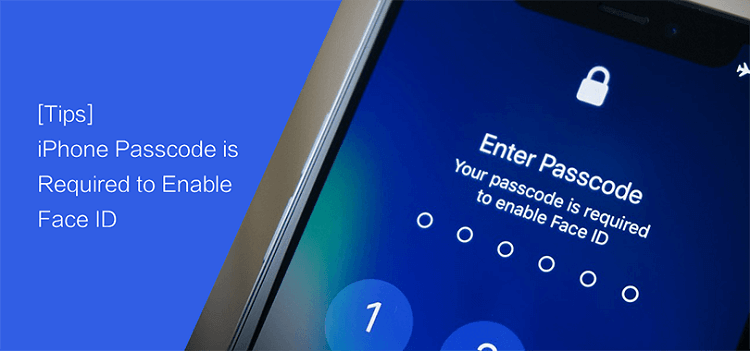
Bölüm 2: Face ID'yi Etkinleştirmek için Parolanızı Çözmek İçin 5 Hızlı Düzeltme Gerekiyor
Face ID'yi etkinleştirmek için parolanız gerekli sorununu düzeltmek için yapabileceğiniz en iyi 5 düzeltmeyi bir araya getirdik.'. iPhone'unuzu hazırlayın ve şunları izleyin:
1. İpucu: Yüz Kimliği Ayarlarını Doğrulayın
Eğer Face ID etkinleştirildiği andan itibaren çalışıyor, belki bazı eksik konfigürasyonlar olabilir.
iPhone'unuzdaki Face ID ayarlarını şuraya giderek doğrulayabilirsiniz: Ayarlar uygulamasına dokunun, ardından Face ID ve Parola.
Face ID'nizdeki ayarların doğru ve istediğiniz seçeneğe göre ayarlanıp ayarlanmadığını kontrol edin.
2. İpucu: Öne Bakan Kamerayı Temizleyin (TrueDepth Özelliği)
iPhone'unuzun öne bakan kamerası, iPhone'unuzun ön kamerası olarak bilinir. Gerçek Derinlik Görsel verileri gerçek zamanlı olarak besleyen bir Nokta projektöre sahip olan özellik. Tasarım, derinliği milisaniyeler içinde kaydetmek için yaklaşık 30,000 kızılötesi noktadan oluşan değişen bir ızgara oluşturmak için LED'ler kullanır.
Bunun gibi sorunlardan kaçınmak için iPhone kameranızı düzenli olarak temizlemeyi alışkanlık haline getirmelisiniz.
3. İpucu: Mevcut Güncellemeyi Kontrol Edin
Yapmanız gereken bir sonraki şey, iPhone'unuzdaki mevcut güncellemeleri kontrol etmektir. Belki de çok meşgul olduğunuz için güncelleme bildirimlerini kontrol etmeyi kaçırdınız, bazı ayarların ve özelliklerin şimdi garip davranmasının nedeni.
Kullanılabilir bir yazılım güncellemesi olup olmadığını kontrol edebilirsiniz. Ayarlarve ardından simgesine dokunun. genel. Hakkında'ya ilerleyin ve seçin . Mevcut güncellemeleri otomatik olarak tarayacak ve varsa, bunları indirip yüklemenizi isteyecektir.
İOS'u ne kadar başarılı bir şekilde güncellemekle ilgili ekrandaki talimatları izleyin.

4. İpucu: Alternatif Görünümünüzü Ekleyin
Yakın zamanda saçını kestirdin mi veya yüzünü traş mı ettin? Belki Face ID yeni görünüşünüzü tanıyamadı. Bununla birlikte, yüzünüzü ve özelliklerinizi tanımak için elinden gelenin en iyisini yapacaktır, ancak aksi takdirde şifreyi girmenizi isteyecektir ve Face ID'yi etkinleştirmek için şifrenizin gerekli olmasının nedeni bu olabilir.
iPhone'a alternatif bir görünüm eklemek için şunları yapın:
- Açılış Ayarlar
- Musluk Face ID ve Parola
- Cihaz şifrenizi girin
- Seç Alternatif Bir Görünüm Ayarlayın
- Alternatif görünümünüzü kaydetmek için kılavuzu izleyin. Yüzünüzü verilen daireye yerleştirmenizi ve yüz özelliklerinizi daha iyi yakalamak için başınızı hareket ettirmenizi isteyebilir.
- Musluk Devam et tamamlandıktan sonra
- vurmak tamam değişiklikleri kaydetmek için
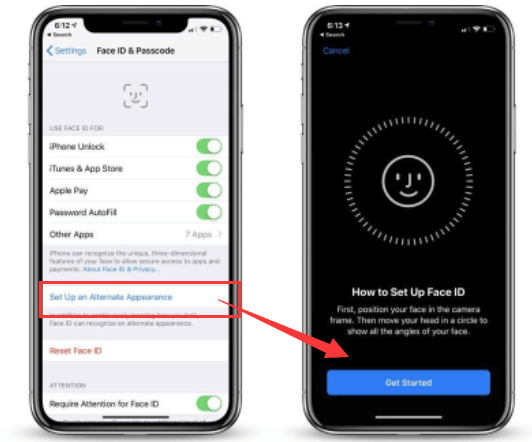
İpucu #5: Face ID Ayarlarını Geri Yükleyin ve Ayarlayın
Yukarıdaki dört ipucu başarısız olursa, bu can sıkıcı sorunu çözmek için son girişiminiz Face ID'yi sıfırlamaktır. Bunu her zaman Ayarlar aracılığıyla yapabilir ve tekrar kurabilirsiniz.
- Bilgisayarınızdaki Ayarlar dokunun Face ID ve Parola
- Bul ve hafifçe vurun Yüz kimliğini sıfırla
Bu özelliği sıfırladıktan sonra, telefonunuza hızlı bir güç döngüsü verin ve yeniden başlattıktan sonra Face ID'yi tekrar ayarlayın. Face ID'yi etkinleştirmek için parolanızın gerekli olup olmadığını kontrol edin.
Bölüm #3: Face ID'yi Etkinleştirmek için Parolayı Unuttuysanız Nihai Düzeltme
Güvenlik söz konusu olduğunda, Face ID oldukça kullanışlı ve havalı görünüyor, ancak verilerinizi dikkate alırsak, özellikle 6 haneli alfasayısal artı özel karakterli bir şifre kullandığınızda şifreniz hala daha güvenlidir.
Bunun nedeni, kodun çözülmesi için bir milyon daha deneme gerektirebilmesi ve o zamana kadar cihazınızın güvenliğini zaten sağlamış olmanızdır. Parolayı unuttuğunuzda ve Face ID'yi etkinleştirmek için parolanız gerektiğinde en iyi çözümü arıyorsanız, şunu kullanın: iOS Kilit Açıcı.
iOS Unlocker, çeşitli iOS kilitli senaryolarının kilidini açmaya adanmış özel bir program türüdür. İPhone'un mevcut şifresini kaldırmanıza ve tekrar kurmanıza izin veren bir Şifre Silme özelliğine sahiptir.
artık endişelenmene gerek yok iPhone şifrenizi unutmak Yine, iOS Unlocker elinizin altında! Bu yazılımı nasıl kullanacağınızı öğrenmek istiyorsanız, aşağıdaki eksiksiz kılavuza bakın.
- iOS Unlocker'ı çalıştırın
- Seç Parolayı Sil ana menüden
- Tıkla Başlama
- Sosyal medya bir USB kablosu kullanarak iPhone
- Cihaz markasını ve modelini girin
- İndir iOS üretici yazılımı paketi
- Tıkla Kilidini açmak
Programın şifrenizi silmeyi tamamlamasını ve yeni bir cihazı yeniden başlatmasını bekleyin.
Ancak, iOS Unlocker'ı kullandığınızda verileriniz kaldırılabilir. Henüz veri kaybı olmadan şifreyi sıfırlamanın resmi bir yolu yoktur. Neyse ki, düzenli telefon yedeklemeleri oluşturursanız, bunları her zaman iPhone'unuzda geri yükleyebilirsiniz.

İnsanlar ayrıca okurParola Olmadan iPhone 13'ün Kilidinin Nasıl Açılacağına İlişkin Hızlı KılavuzÇÖZÜLDÜ: Parola veya Yüz Kimliği Olmadan iPhone'un Kilidi Nasıl Açılır?
4. Bölüm: Özet
Bu makalede, 'Face ID'yi etkinleştirmek için şifreniz gerekiyor' sorununu nasıl çözeceğinizi öğrendiniz. Bu, Face ID özelliklerine sahip iOS cihazlarda oldukça yaygındır. Bazen bu hata, ayarlar yanlış yapılandırıldığında meydana gelir.
Bu tür can sıkıcı sorunlardan kaçınmak için Face ID ayarlarını dikkatlice seçip doğrulamanız gerekir. Ancak bu sorunun devam etmesi durumunda iOS Unlocker'ı kullanabilirsiniz.
Size cihazınızı yeniden kurma ve yeni bir Face ID oluşturma şansı vereceğinden emin olmak için şifreyi sil özelliğini kullanın.
Yazan Rosie
Son güncelleme: 2022-01-27